Vil du have dine programmer pæne og ordnede i din Windows 7-proceslinje? Lad os se på en nem måde at gøre din proceslinje enklere og mere æstetisk på samme tid.
Windows 7-proceslinjen gør det nemt at få hurtig adgang til dine yndlingsprogrammer. Med fastgjorte applikationer, jumplists og mere er det lettere end nogensinde før at administrere dine applikationer fra proceslinjen uden at åbne Start-menuen. Desværre er det også nemt at få dine programmer i et rod, hvor det er svært at finde det, du leder efter. Ville det ikke være pænere, hvis du kunne sortere dine mest anvendte programmer i grupper, der gjorde det let at finde den app, du leder efter? Her er et hurtigt trick, der kan hjælpe dig med at genvinde kontrollen over din rodede proceslinje.
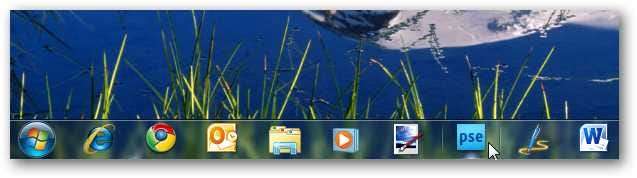
Windows 7-proceslinjen giver dig mulighed for at fastgøre ethvert program eller en genvej til proceslinjen, så vi bruger det til at lave mellemrumsgenveje til dummy-applikationer, så vi kan adskille vores programmer i grupper. Først skal du bruge en mappe til at gemme dine genveje og applikationer, som du ikke sletter. Vi oprettede en ny mappe i vores Downloads-mappe, men du kan gemme den, uanset hvor du nemt husker ikke at slette den.

Opret nu et nyt tekstdokument eller en anden fil i mappen. Du kan oprette en hvilken som helst ny fil her bortset fra en mappe eller genvej.
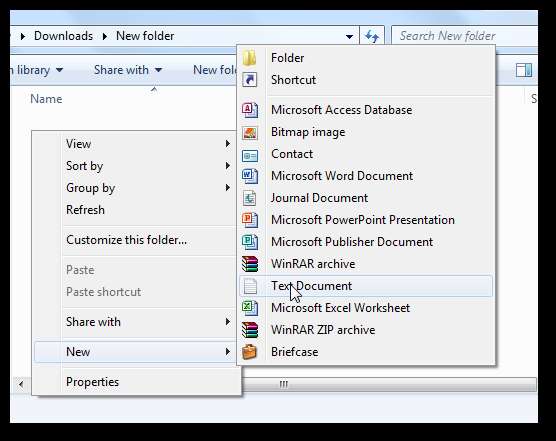
Skift filens navn til noget unikt, og skift derefter filtypenavnet til .exe .
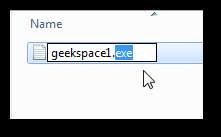
Windows advarer dig om ikke at ændre filtypen, men det er fint til denne brug. Klik på Ja for at anvende ændringerne.

Hvis du ikke kan se filtypen opført, kan du muligvis have dine udvidelser skjult som standard. Klik på for at gøre dem synlige Organisere øverst i Explorer-vinduet, og vælg Ejendomme .
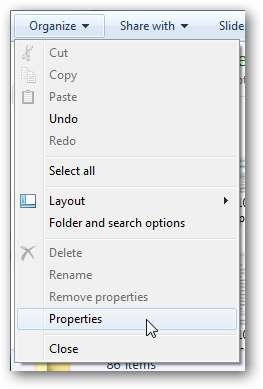
Vælg Udsigt fanen, og fjern markeringen i afkrydsningsfeltet ud for Skjul udvidelser til kendte filtyper . Klik nu Okay for at gemme ændringerne og derefter ændre filens udvidelse som før.
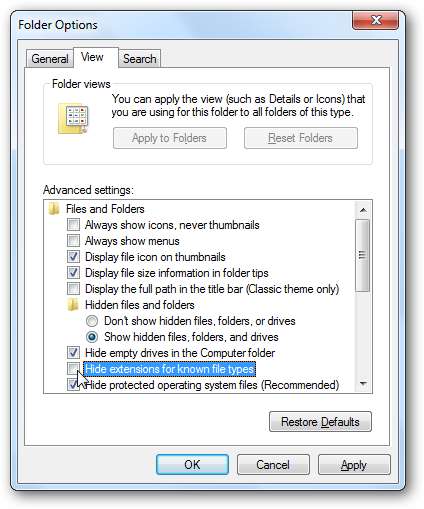
Nu kunne vi bare knytte denne falske applikation til proceslinjen, men det ville ikke gøre os meget godt, da det ville have standardapplikationsikonet og ikke ville være meget godt til at adskille programmer. I stedet opretter vi en genvej til denne app med et gennemsigtigt ikon. Så højreklik på din nye applikation, og vælg Opret genvej .
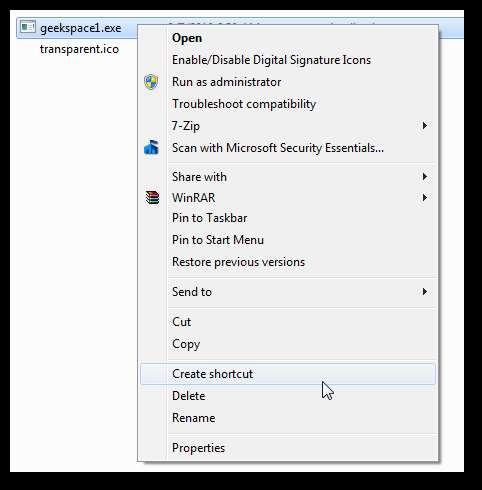
Nu vil vi ændre ikonet på genvejen til et gennemsigtigt ikon, så vi får klare huller i proceslinjen for at adskille programmer. Du skal først have en gennemsigtig ikonfil; du kan oprette din egen eller downloade en, som vi har oprettet, fra nedenstående link. For at ændre genvejens ikon skal du derefter højreklikke på genvejen og vælge Ejendomme .
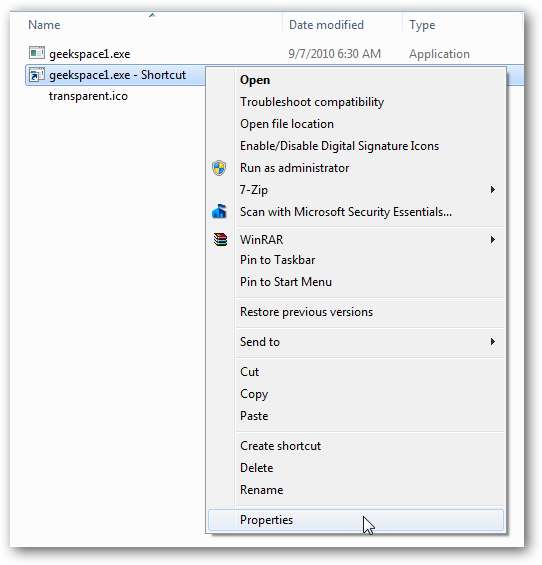
Vælg Genvej fanen, og klik på Skift ikon .
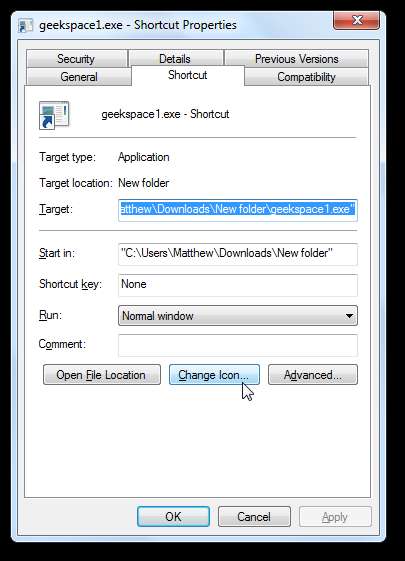
Gå til mappen, hvor du gemte det gennemsigtige ikon, og vælg det som det nye ikon til denne genvej. Klik på Okay for at gemme ændringerne.
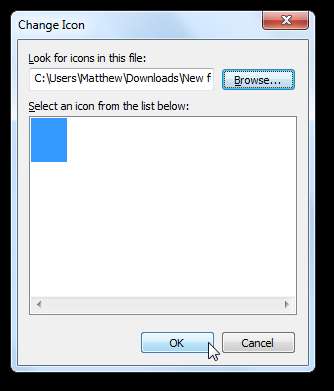
Når du er færdig, skal du trække den nye genvej til din proceslinje. Du bemærker et nyt gennemsigtigt hul mellem dine applikationer.

Gentag nu trinnene for at lave ekstra falske applikationer og gennemsigtige genveje. Du kan lave så mange som du har brug for til at gruppere dine programmer.
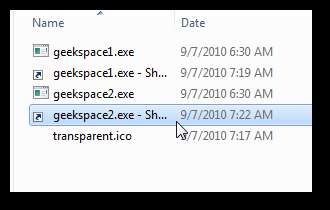
Når du har lavet alle dine afstandsstykker, skal du trække dem og dine programmer rundt for at få dem i pæne grupper. Du kan gruppere din Office, Creative Suite, browsere eller andre programmer sammen, så de er lette at finde.

Her er vores fulde proceslinje med flere grupper af vores mest anvendte applikationer. Nu er det altid let at få fat i det program, du ønsker, med et enkelt klik! Vær opmærksom på, at du vil være begrænset af antallet af ikoner, du kan passe på din skærm, så vær kreativ og få dine øverste ikoner ned, hvor du nemt kan få fat i dem.

Hvis du skifter til små miniaturer i proceslinjen i Windows 7, kan du passe til endnu flere applikationer.

Alternativt kan du gøre din proceslinje tykkere for at vise flere ikoner. For at gøre dette skal du højreklikke på proceslinjen og fjerne markeringen Lås proceslinje . Træk nu toppen af proceslinjen op for at gøre den højere. Nu skal selv brugere med snesevis af foretrukne apps finde et sted for dem alle.

Du kan endda give dine appgrupper navne. Du skal blot ændre genvejens navn, før du trækker det til proceslinjen, og placer det derefter i den relevante programgruppe. Dette kan være nyttigt, hvis du konfigurerer en computer til en person, der har problemer med at genkende ikoner.
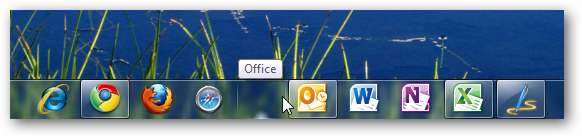
Bemærk naturligvis, at disse genveje faktisk er links til et program, der ikke er et rigtigt program. Hvis du ved et uheld klikker på en, bliver du informeret om, at det ikke er et gyldigt program.
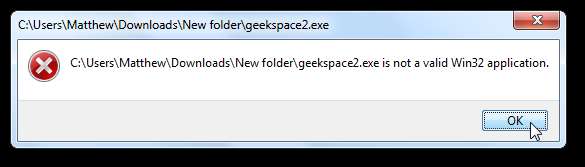
Windows spørger derefter, om du vil fjerne genvejen. Vælg Ingen at lade det være som før.
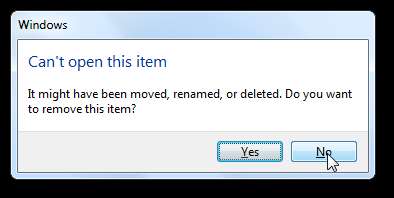
Vi har fundet dette lille trick som en god og bekvem måde at holde vores applikationer i orden. Windows 7-proceslinjen holder allerede op med at bruge startmenuen meget, men med dette organisationsniveau er det endnu nemmere at bruge. Hvis du gerne vil lave et lignende trick på OS X, skal du kontrollere denne artikel for at se, hvordan man gør det .
Download et gennemsigtigt ikon til dine genveje







